win10系统应该怎么导入和导出注册表 win10系统导入和导出注册表的方法
时间:2017-07-04 来源:互联网 浏览量:
今天给大家带来win10系统应该怎么导入和导出注册表,win10系统导入和导出注册表的方法,让您轻松解决问题。
win10系统如何导出导入注册表方法 用户在win10系统过程中,大多数需要用到注册表的导出和导入功能,这样就可以不用担心不懂操作导致注册表遭受破坏,但是绝大多数的用户并不懂的如何进行注册表的导出和导入,下面就一起来看看win10系统如何导出导入注册表方法:1、登录win10系统,按“Win+R”打开“运行”窗口,输入“Regedit”命令后按回车打开注册表,在打开的注册表编辑器菜单栏处点击“文件——导出”。
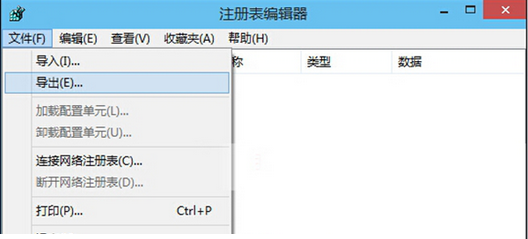
2、在弹出的导出注册表文件窗口中,修改文件名进行保存类型为“注册文件(*.reg)”,然后点击保存按钮;

3、同样的方法打开注册表,点击文件--导入,然后选择所导出的reg格式文件,点击“打开”。
4、在弹出的窗口中点击确定,这样完成了注册表的导入操作。
以上就是为大家讲解win10系统如何导出导入注册表的方法,大家学会了吗。
以上就是win10系统应该怎么导入和导出注册表,win10系统导入和导出注册表的方法教程,希望本文中能帮您解决问题。
我要分享:
相关教程
- ·windows10怎么备份和恢复注册表|win10备份和恢复注册表的方法
- ·win10如何恢复注册表?win10重置注册表的操作方法!
- ·win10如何修复注册表|win10注册表恢复方法
- ·win10怎么打开注册列表 Windows10如何查找注册表
- ·Win10如何修复注册表?Win重置注册表的操作方法!
- ·win10怎么删除注册表 电脑软件注册表删除步骤
- ·桌面文件放在d盘 Win10系统电脑怎么将所有桌面文件都保存到D盘
- ·管理员账户怎么登陆 Win10系统如何登录管理员账户
- ·电脑盖上后黑屏不能唤醒怎么办 win10黑屏睡眠后无法唤醒怎么办
- ·电脑上如何查看显卡配置 win10怎么查看电脑显卡配置
win10系统教程推荐
- 1 电脑快捷搜索键是哪个 win10搜索功能的快捷键是什么
- 2 win10系统老是卡死 win10电脑突然卡死怎么办
- 3 w10怎么进入bios界面快捷键 开机按什么键可以进入win10的bios
- 4电脑桌面图标变大怎么恢复正常 WIN10桌面图标突然变大了怎么办
- 5电脑简繁体转换快捷键 Win10自带输入法简繁体切换快捷键修改方法
- 6电脑怎么修复dns Win10 DNS设置异常怎么修复
- 7windows10激活wifi Win10如何连接wifi上网
- 8windows10儿童模式 Win10电脑的儿童模式设置步骤
- 9电脑定时开关机在哪里取消 win10怎么取消定时关机
- 10可以放在电脑桌面的备忘录 win10如何在桌面上放置备忘录
win10系统热门教程
最新win10教程
- 1 桌面文件放在d盘 Win10系统电脑怎么将所有桌面文件都保存到D盘
- 2 管理员账户怎么登陆 Win10系统如何登录管理员账户
- 3 电脑盖上后黑屏不能唤醒怎么办 win10黑屏睡眠后无法唤醒怎么办
- 4电脑上如何查看显卡配置 win10怎么查看电脑显卡配置
- 5电脑的网络在哪里打开 Win10网络发现设置在哪里
- 6怎么卸载电脑上的五笔输入法 Win10怎么关闭五笔输入法
- 7苹果笔记本做了win10系统,怎样恢复原系统 苹果电脑装了windows系统怎么办
- 8电脑快捷搜索键是哪个 win10搜索功能的快捷键是什么
- 9win10 锁屏 壁纸 win10锁屏壁纸设置技巧
- 10win10系统老是卡死 win10电脑突然卡死怎么办
